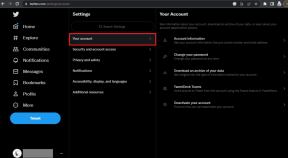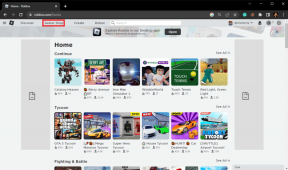Kaip atsisiųsti bendrąsias PnP monitoriaus tvarkykles – „TechCult“.
Įvairios / / May 27, 2023
Ar neseniai įsigijote naują Plug and Play (PnP) monitorių, bet negalite jo naudoti? Esant tokiai situacijai, pirmiausia reikia atsisiųsti ir atnaujinti reikiamas tvarkykles. Nors tvarkyklė yra iš anksto įdiegta kartu su monitoriumi, ji vis tiek gali atsitiktinai nustoti veikti. Šiame straipsnyje apžvelgsime bendrųjų PnP monitoriaus tvarkyklių atsisiuntimo būdus ir veiksmus, kaip jas atnaujinti sistemoje „Windows 10“.

Turinys
Kaip atsisiųsti bendrąsias PnP monitoriaus tvarkykles
Bendrosios PnP monitoriaus tvarkyklės veikia kaip „Windows“ ir „PnP“ monitorių vertėjas. Štai kodėl jie yra būtini leiskite savo PnP monitoriams veikti taip, kaip turėtų. Be to, pažiūrėkime, kaip galite atsisiųsti bendrą PnP monitoriaus tvarkyklę „Windows 10“ kompiuteriuose ir įdiegti ją savo kompiuteryje.
Turite atsisiųsti tvarkyklę iš gamintojo svetainės.
Pastaba: Tvarkyklės atsisiuntimo veiksmai skiriasi priklausomai nuo gamintojo. Todėl užtikrinkite teisingą procedūrą. Šie veiksmai buvo atlikti oficialioje „Dell“ svetainėje, kaip parodyta toliau pateiktose iliustracijose.
1. Aplankykite įrenginį gamintojo svetainėje, pavyzdžiui, „Dell“.
2. Aplankykite Atsisiuntimai arba Vairuotojas puslapyje ir ieškokite savo kompiuterio modelio bendros PnP monitoriaus tvarkyklės.
3. Suradę norimą tvarkyklę, parsisiųsti tai.
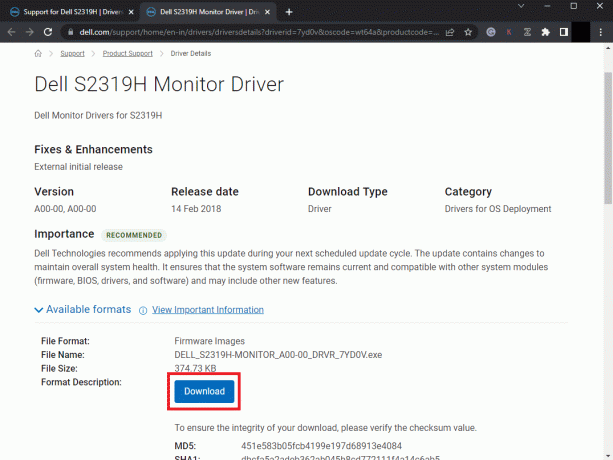
4. Įdiekite .exe failą iki dukart spustelėjus ant jo.
Taip jūsų kompiuteryje bus įdiegta tvarkyklė ir išspręstos visos susijusios problemos.
Taip pat skaitykite: 24 geriausia nemokama spausdinimo programinė įranga kompiuteriui
Kaip atnaujinti bendrąją PnP monitoriaus tvarkyklę sistemoje „Windows 10“.
Laimei, yra daug būdų atnaujinti bendrąsias PnP monitoriaus tvarkykles „Windows 10“ kompiuteryje. Kai monitoriaus tvarkyklės pradeda veikti netinkamai, galite pasinaudoti šiais metodais ir išspręsti susijusias problemas.
1 būdas: naudojant „Windows Update“.
Atsiradus „Windows 10“, „Microsoft“ nepaprastai palengvino tvarkyklių ir OS atnaujinimą. Visa tai galima padaryti naudojant „Windows Update“. Atlikite šiuos veiksmus, kad atnaujintumėte bendrąją PnP monitoriaus tvarkyklę.
1. Paspauskite Windows + I klavišų kombinacija atidaryti Nustatymai.
2. Spustelėkite Atnaujinimas ir sauga.
3. Pagal Windows "naujinimo skyrių, spustelėkite Tikrinti, ar yra atnaujinimų.
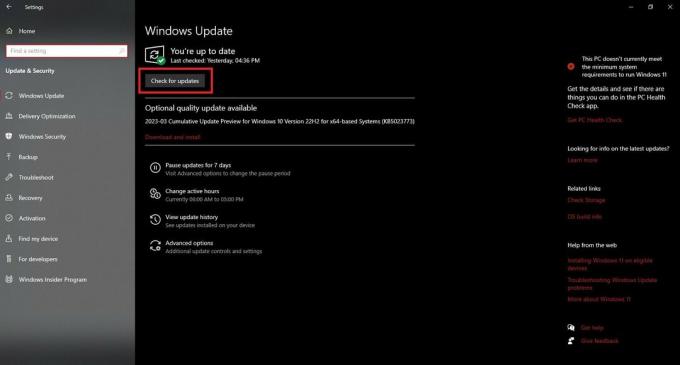
Jei yra jūsų kompiuteryje įdiegtos bendros PnP tvarkyklės naujinimas, Windows naujinimas atnaujins jį į naujausią versiją.
Taip pat skaitykite: 15 geriausių monitoriaus svirties itin platiems monitoriams
2 būdas: per įrenginių tvarkytuvę
Įrenginių tvarkytuvė yra vieno langelio vieta, kurioje galite rasti visus aparatūros įrenginius ir keletą parinkčių keisti jų nustatymus, įskaitant tvarkyklių atnaujinimą, išjungimą ir pašalinimą. Štai kaip naudoti įrenginių tvarkytuvę bendram PnP monitoriaus tvarkyklės naujinimui Windows 10:
1. Paleisti Įrenginių tvarkytuvė kompiuteryje.
2. Dukart spustelėkite Monitoriai ją išplėsti.
3. Dešiniuoju pelės mygtuku spustelėkite Bendras PnP monitorius.
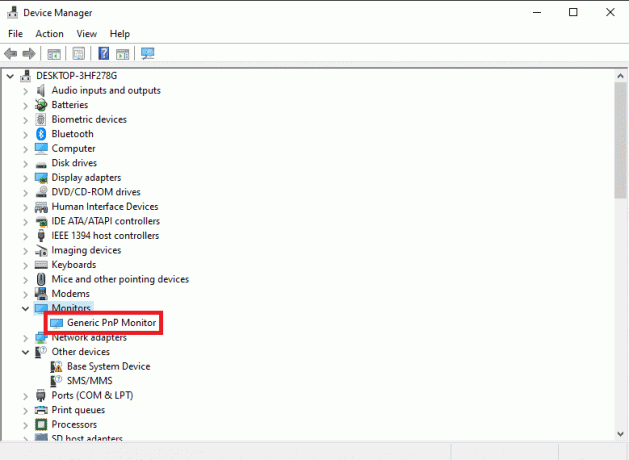
4. Spustelėkite Atnaujinti tvarkyklę.
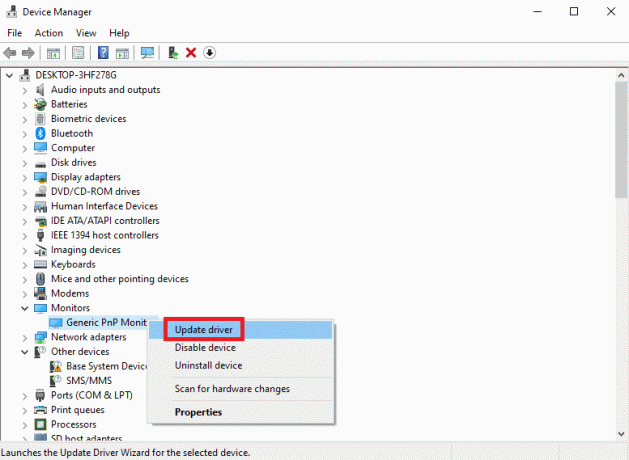
5. Kitame lange spustelėkite Automatiškai ieškoti tvarkyklių.
„Windows“ automatiškai ieškos ir įdiegs jums geriausią bendrąją tvarkyklę.
6. Perkrauti PC.
3 būdas: naudojant trečiosios šalies programą
Pastaba: Mes nepatvirtiname jokių tokių programų / programinės įrangos, kuri siūlo tokias paslaugas; todėl naudokite juos savo nuožiūra.
Bit Driver Updater yra programinė įranga, kuri aptinka pasenusias tvarkykles jūsų kompiuteryje, suranda naujausius naujinimus ir juos įdiegia. Šią programinę įrangą galite naudoti norėdami atnaujinti bendrą PnP monitoriaus tvarkyklę. Tiesiog atlikite šiuos veiksmus.
1. Paleiskite Oficiali svetainė „Bit Driver Updater“ ir spustelėkite Parsisiųsti dabar.
Palaukite, kol atsisiuntimas bus baigtas.
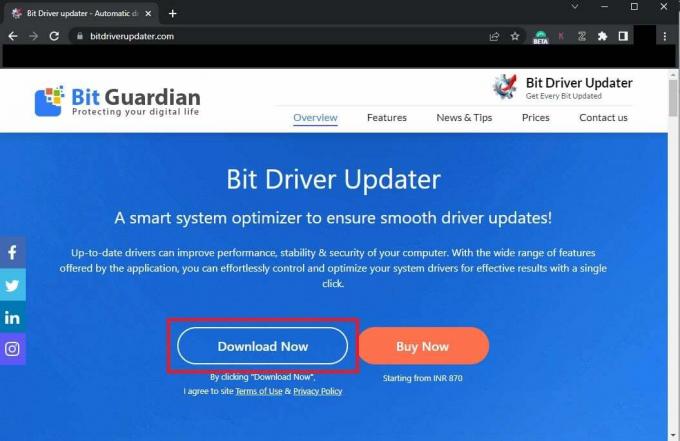
2. Spustelėkite diegimo failą ir vykdykite ekrane pateikiamas instrukcijas, kad baigtumėte diegti „Bit Driver Updater“.
3. Atviras Bit tvarkyklės naujintuvas.
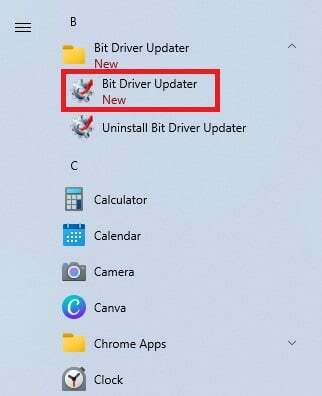
4. Spustelėkite Nuskaitymo tvarkyklės.
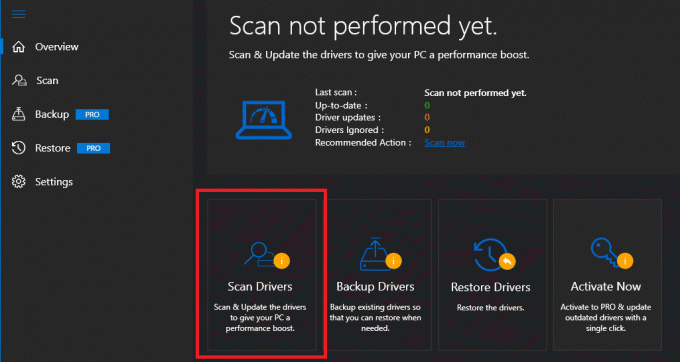
Programinė įranga nuskaitys, kad išfiltruotų pasenusias tvarkykles. Jei bendroji PnP monitoriaus tvarkyklė pasenusi, galite lengvai ją atnaujinti naudodami Bit Driver Updater.
Taip pat skaitykite: Kaip prijungti du ar daugiau kompiuterių prie vieno monitoriaus
Kaip įjungti PnP Windows 10?
Pastaba: Šie veiksmai skirti PnP įrenginiams, kurie naudoja lygiagrečiojo prievado įrenginį.
Gali būti situacijų, kai jūsų kompiuteris gali neaptikti PnP įrenginio arba jūsų kompiuteryje išjungtas PnP. Tokiais atvejais tiesiog atlikite šiuos veiksmus, kad įgalintumėte PnP „Windows 10“ kompiuteryje:
1. Paleisti Įrenginių tvarkytuvė ir išplėsti Uostai skyrius.
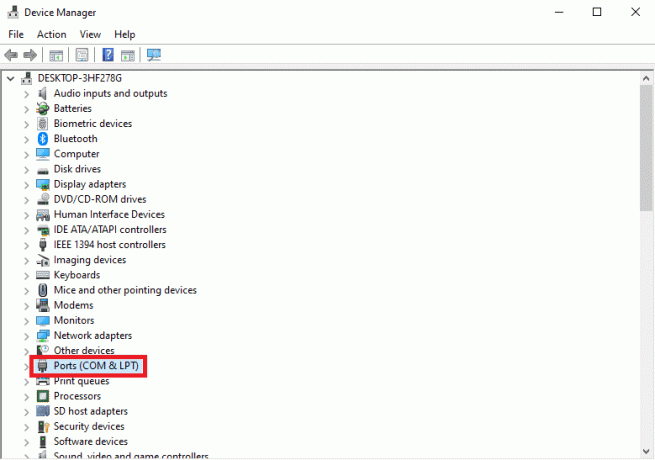
2. Dešiniuoju pelės mygtuku spustelėkite ECP spausdintuvo prievadas (LPT1).

3. Spustelėkite Savybės ir persikelti į Prievado nustatymai skirtuką.
4. Pasirinkite Įgalinkite seną „Plug and Play“ aptikimą.
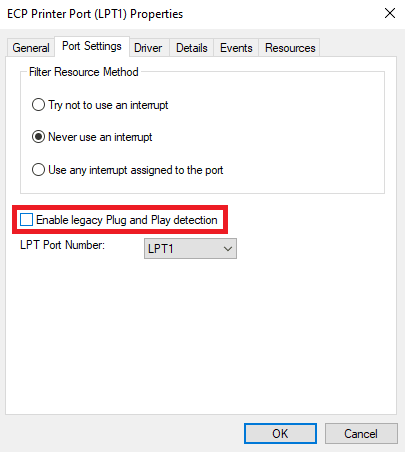
5. Spustelėkite Gerai ir Perkrauti PC.
Taip pat skaitykite: Ištaisykite bendrąją PnP monitoriaus problemą sistemoje „Windows 10“.
Dažnai užduodami klausimai (DUK)
Q1. Kodėl mano bendras PnP monitorius nerodomas?
Ans. Jis gali būti nerodomas jūsų įrenginyje dėl toliau nurodytų priežasčių.
- Sugedusi bendroji PnP monitoriaus tvarkyklė.
- Netinkamas kabelių ir fizinių prievadų ryšys.
- Sugedęs monitorius.
Jei tvarkyklė sugedusi, galite išbandyti šiame straipsnyje minimus pataisymus.
Q2. Kuris įrenginys yra PnP pavyzdys?
Ans. A USB atmintinė gali būti priskirtas „Plug and Play“ įrenginių kategorijai.
Rekomenduojamas: 28 geriausia nemokama programinė įranga, skirta „Windows PC“.
Tikimės, kad mūsų vadovas jums buvo naudingas atsisiuntimas bendrosios PnP monitoriaus tvarkyklės ir jų atnaujinimą „Windows 10“ kompiuteriuose. Komentarų skiltyje pasakykite, kokiu būdu norite atnaujinti šias tvarkykles. Be to, toliau galite mums pranešti apie savo užklausas ir pasiūlymus dėl vadovo.
Henris yra patyręs technologijų rašytojas, kurio aistra sudėtingas technologijų temas padaryti prieinamas kasdieniams skaitytojams. Daugiau nei dešimtmetį patirties technologijų pramonėje Henry tapo patikimu informacijos šaltiniu savo skaitytojams.